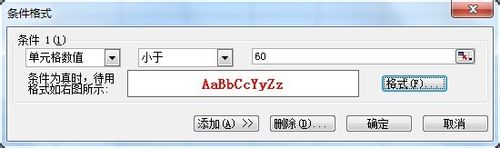excel中如何让成绩不及格的学生分数红色显示
1、打开成绩表;
2、选择 第三列的分数;
3、点击菜单,选择“格式”-“条件格式”;
4、打开“条件格式”选项对话框;
5、在第一个选项中选择“单元格数值”,在第二个条件选项中选择“小于”,第三个选项中输入墙绅褡孛数值60;设置好后,点击“格式”按钮,进行相应的格式设置;
6、设置“字形”为“加粗”,颜色为“红色”;点击“确定”按钮;
7、条件格式预览区的文字变成红色加粗;点击“确定”按钮;
8、再看一下不及格的分数是不是变成红色了!
声明:本网站引用、摘录或转载内容仅供网站访问者交流或参考,不代表本站立场,如存在版权或非法内容,请联系站长删除,联系邮箱:site.kefu@qq.com。
阅读量:57
阅读量:76
阅读量:24
阅读量:24
阅读量:38